Multimediální materiál pro výuku 2D a 3D grafiky
|
|
|
- František Růžička
- před 9 lety
- Počet zobrazení:
Transkript
1 Multimediální materiál pro výuku 2D a 3D grafiky A7B39MGA Multimediální a grafické aplikace A7B39PGR Programování grafiky Ladislav Čmolík Katedra počítačové grafiky a interakce ČVUT v Praze, FEL Evropský sociální fond Praha & EU: Investujeme do vaší budoucnosti
2 Tutoriál pro 2D rastrovou grafiku v programu Gimp Tutoriál pro 2D vektorovou grafiku v programu Inkscape Tutoriál pro DTP v programu Scribus Výukové video o aliasu Evropský sociální fond Praha & EU: Investujeme do vaší budoucnosti
3 Tutoriál pro 3D modelování v programu Blender Tutoriál pro volné 3D modelování v programu Blender Tutoriál pro texturování v programu Blender Video tutoriál o 3D modelování v programu Blender Evropský sociální fond Praha & EU: Investujeme do vaší budoucnosti
4 Výukové video o Phongově osvětlovacím modelu Výukové video o sledování paprsku Evropský sociální fond Praha & EU: Investujeme do vaší budoucnosti
5 MGA BLENDER - TUTORIÁL BOTA Evropský sociální fond Praha & EU: Investujeme do vaší budoucnosti
6 Cíl tutoriálu + Cílem tutoriálu je vymodelovat 3D botu (3)
7 Krok 1 + Otevřete Blender + Automaticky bude vytvořena nová scéna obsahující kameru, bodové světlo a krychli + Odstraňte krychli (4)
8 Krok 2 + Zapněte panel vlastností 3D okna (n) + Nastavte obrázek boty (lze stáhnout ze stránek předmětu) jako pozadí pohledu zepředu (5)
9 Krok 3 + Přepněte se do pohledu zepředu + Vložte do 3D scény novou plochu (Shift+A -> Mesh -> Plane) + Nastavte polohu a orientaci plochy dle obrázku (6)
10 Krok 4 + Přepněte se do editačního režimu + Vyberte spodní hranu plochy + Přepněte se do pohledu zepředu + Pomocí funkce extrude (e) vytáhněte z hrany další plochu + Opakujte funkci extrude a kopírujte tvar podrážky (7)
11 Krok 5 + Přepněte se do pohledu shora + Přidejte modifikátor Subdivision-surfaces + Pomocí transformací vrcholů upravte tvar do podoby podrážky (8)
12 Krok 6 + Vyberte všechny hrany na okraji podrážky (9)
13 Krok 7 + Přepněte se do pohledu zepředu + Pomocí nástroje extrude (e) vytáhněte z vybraných hran plochy + Funkci extrude zopakujte 3x (10)
14 Krok 8 + Tvar nově vytvořené geometrie upravte pomocí transformací vrcholů do podoby boty (11)
15 Krok 9 + Přepněte se do objektového režimu + Přepněte se do pohledu zepředu + Vložte do 3D scény nový kvádr jako základ pro podpatek (12)
16 Krok 10 + Přepněte se do editačního režimu + Vyberte horní plošku kvádru + Pomocí nástroje extrude (e) z plošky vytáhněte objem + Proveďte extrude ještě jednou (13)
17 Krok 11 + Přidejte podpatku modifikátor subdivisionsurfaces + Přepněte se do editačního režimu + Vyberte hrany tak jako na obrázku + Na panelu vlastností 3D okna (n) nastavte těmto hranám Mean crease na 1 + To způsobí, že tyto hrany zůstanou ostré (14)
18 Krok 12 + Pomocí transformace vrcholů upravte tvar do podoby podpatku (15)
19 Krok 13 + Přepněte se do objektového režimu + Vložte do 3D scény nový kvádr + Přidejte mu modifikátor subdivision-surfaces + Přepněte se do editačního režimu + Vyberte hrany jako na obrázku a nastavte jim Mean crease na 1 (16)
20 Krok 14 + Přepněte se do objektového režimu + Pomocí transformací upravte velikost nově vloženého kvádru do podoby podrážky podpatku (17)
21 Výsledek po nasvícení a vykreslení (18)
22 Děkuji za pozornost Evropský sociální fond Praha & EU: Investujeme do vaší budoucnosti
23 MGA GIMP - TUTORIÁL GRAFFITI Evropský sociální fond Praha & EU: Investujeme do vaší budoucnosti
24 Cíl tutoriálu + Cílem tutoriálu je vytvořit digitální graffiti na stěně + Tak abychom si původní obrázek nezničili a mohli každý krok zpětně upravit původní obrázek výsledek (3)
25 Zdroje + Stáhněte si původní obrázek ze stránek předmětu + Stáhněte si font Nosegrind z + Naistalujte si font a restartujte GIMP + Pokud nemáte práva k instalaci fontu lze font přidat do GIMPu nahráním do.gimp2.8/fonts ve vašem domovském adresáři (4)
26 Výběr + Otevřete původní obrázek + Použijte nástroj text + Zvolte písmo Nosegrind + Napište nápis MGA a upravte velikost písma na 130px + Použijte výběr dle barev a magickou hůlku + Vyberte text + Uložte výběr do kanálu (Vybrat-> Uložit do kanálu) + Zrušte všechny výběry (Vybrat-> Nic) (5)
27 Barva + Vytvořte novou průhlednou vrstvu + Přidejte vrstvě masku (výběr uložený do kanálu) + Přepněte se zpět na editaci vrstvy + Pomocí nástroje rozprašovač vyplňte graffiti barvou (6)
28 Odstín + Duplikujte vrstvu s barvou a změňte režim vrstvy z Normální na Barva + Změnou průhlednosti vrstev s pak můžete míchat obě vrstvy s pozadím a dosáhnout realistického zobrazení (7)
29 Jas + Vytvořte novou průhlednou vrstvu + Přidejte masku vrstvy + Zvolte náš uložený kanál + Vyplňte vrstvu černou barvou + Nastavte režim vrstvy na Jas + Pomocí krytí vrstvy můžete kontrolovat ztmavení barev (8)
30 Obrys + Převeďte uložení kanál na výběr + Převeďte výběr na cestu (Vybrat->Na cestu) + Zvolte nástroj Štětec + Nastavte stopu na velikost a barvu, kterou budete vykreslovat cestu + Vytvořte novou průhlednou vrstvu + Zvolte nástroj Cesty + V okně pro cesty zobrazte uloženou cestu + Vyberte cestu + Zvolte Vykreslit cestu + Zvolte vykreslení nástrojem Štětec (9)
31 Stékající barva + Vytvořte novou průhlednou vrstvu + Zvolte nástroj Štětec + Nastavte správnou velikost stopy + Zvolte černou barvu jako barvu popředí + Nakreslete do vrstvy stékající barvu (10)
32 Popředí + Duplikujte vrstvu pozadí + Vytvořte výběr, kterým vyberete část sloupu zakrývajícího graffiti + Přidejte vrstvě masku + Zvolte jako masku výběr + Vyberte masku pro editaci + Zvolte bílou barvu jako barvu popředí + Vyberte nástroj Štětec a nastavte krytí na 20% + Upravte masku tak aby špína na zdi překrývala písmeno M (11)
33 Výsledek (12)
34 Děkuji za pozornost Evropský sociální fond Praha & EU: Investujeme do vaší budoucnosti
35 MGA INKSCAPE - TUTORIÁL KRABICE Evropský sociální fond Praha & EU: Investujeme do vaší budoucnosti
36 Cíl tutoriálu + Cílem tutoriálu je nakreslit krabici ve vektorové grafice (3)
37 Krok 1 + Otevřete inkscape + Zvolte nástroj pro kreslení Bézierových křivek + Vytvořte tři objekty představující tři strany krabice (4)
38 Krok 2 + Nastavte přichytávání vrcholů (na panelu úplně vpravo) + Přichytávání vrcholů je zapnuto + Přichytávání řídících bodů je zapnuto + Vrcholy jsou přichytávány k ostrým řídícím bodům + Pomocí přichytávání vrcholů odstraňte mezery mezi stranami krabice (5)
39 Krok 3 + Zvolte nástroj pro editaci cest + Vyberte horní stranu krabice + Vyberte jeden ze segmentů označených na obrázku a rozdělte ho na dva segmenty + Proveďte to samé pro druhý označený segment (6)
40 Krok 4 + Vyberte nově vytvořené body segmentů a cestu v nich přerušte + Vyberte horní stranu krabice a rozdělte ji na dva samostatné objekty (Křivka -> Rozdělit na části) + Nyní máme čtyři samostatné objekty + Na obrázku je každý vyplněn jinou barvou (7)
41 Krok 5 + Chceme dosáhnout efektu pomačkané krabice + Převeďte levý, oba spodní a pravý obrys krabice na křivky a lehce je zvlňte (8)
42 Krok 6 + Vyplňte jednotlivé části krabice pomocí gradientů + Zvolte levou část krabice a vyplňte jí radiálním gradientem + Zvolte nástroj pro editaci cest a upravte střed a orientaci gradientu + Pro střed gradientu zvolte barvu #c2aa99 + Pro vnější část gradientu zvolte barvu #926a4f (9)
43 Krok 7 + Vyplňte pomocí gradientů zbylé části krabice + Snažte se docílit efektu jako by na krabici svítilo světlo shora zleva (10)
44 Krok 8 + Nyní zvýrazníme hrany krabice + Pomocí nástroje hvězda vytvořte třícípou hvězdu a vyplňte ji světlou barvou + Převeďte hvězdu na křivky (Křivka -> Objekt na křivku) + Upravte hvězdu tak aby cípy kopírovaly hrany krabice + Nastavte rozmazání hvězdy na 1 (11)
45 Krok 9 + Nakreslete do rohů krabice tvary představující špínu + Vyplňte tyto tvary tmavě hnědou barvou + Nastavte rozmazání tvarů na 10 (12)
46 Krok 10 + Nyní vytvoříme fleky na krabici + Vytvořte obdélníky a elipsy a převeďte je na křivky + Obdélníky a elipsy postupně zdeformujte pomocí rozšíření (Extensions->Změna křivky->fractalize ) (13)
47 Krok 11 + Rozmístěte fleky na krabici + Vyplňte fleky lineárními gradienty z černé do průhledné (14)
48 Krok 12 + Vytvořte dva obdélníky + Převeďte je na křivky + Upravte je do podoby lepenky přes horní okraj krabice + Segment na konci lepenky několikrát rozdělte a rozmístěte nově vzniklé řídící body jako na obrázku (15)
49 Krok 13 + Vyplňte obě části lepenky hnědou barvou # Větší část lepenky vyplňte lineárním gradientem, kde počáteční i koncová barva je # Přidejte do gradientu další 3 barvy + Prostřední z barev gradientu nastavte na #a4804a + Upravte gradient dle obrázku + Přesuňte obě části lepenky pod odlesk na hranách krabice (16)
50 Krok 14 + Přidáme texturu, která nám pomůže vytvořit špínu na krabici + Stáhněte si texturu z (17)
51 Krok 15 + Vytvoříme ořez pro texturu + Vyberte všechny 4 objekty, které reprezentují strany krabice, zkopírujte je a znovu vložte + Nové kopie objektů vyberte a proveďte jejich sjednocení (Křivka->Sjednocení) + Měli byste získat jeden objekt odpovídající tomu na obrázku (18)
52 Krok 16 + Vložíme texturu do našeho obrázku (Soubor->Import ) + Nově vytvořený ořez umístíme nad texturu + Vybereme texturu a ořez + Provedeme ořez Objekt->Ořez nastavit) (19)
53 Krok 17 + Ořezanou texturu zarovnáme s krabicí + Zobrazíme panel vrstev (Vrstva->Vrstvy ) + Vytvoříme novou vrstvu nad stávající vrstvou + Ořezanou texturu umístíme do nové vrstvy + Nastavíme režim (Blend mode) nové vrstvy na Screen (20)
54 Výsledek (21)
55 Děkuji za pozornost Evropský sociální fond Praha & EU: Investujeme do vaší budoucnosti
56 MGA SCRIBUS - TUTORIÁL Evropský sociální fond Praha & EU: Investujeme do vaší budoucnosti
57 Cíl tutoriálu + Vyrobit dvojstranu časopisu (2)
58 Krok 1 + Spusťte program Scribus + Vytvořte nový dokument (3)
59 Krok 2 + Měli byste získat dvojstranu jako na obrázku (4)
60 Krok 3 + Vložte a rozmístěte na dvojstranu 1 obrazový rámec (na obrázku vyznačen zeleně) a 4 textové rámce + Rámce nevybarvujte, nechte je průhledné (5)
61 Krok 5 + Pro vložené rámce (na obrázku ty barevné) nastavte obtékání textu Vlastnosti->Tvar->Použít tvar rámce (6)
62 Krok 5 + Pro zbývající dva textové rámce + Vložte 10 odstavců výplňového textu + A nastavte: + Velikost písma na 9pt + Zarovnání do bloku + Posunutí prvního řádku dle řádkování + Dělení slov Extra->Dělení slov v textu (7)
63 Krok 6 + Stáhněte si obrázek stelarc.jpg ze stránek předmětu + Vložte obrázek do obrazového rámce + Přizpůsobte obrázek rozměrům rámce + Vlastnosti->Obrázek-> Přizpůsobit obrázek rámci + Zrušit Proporcionálně (8)
64 Krok 7 + Pro textový rámec nadpisu upravte text na Testovací nadpis + Natavte vlastnosti textu (Vlastnosti- >Text) + Řez: Tučný (Bold) + Velikost: 53pt + Barva: Magenta + Horní okraj: 11pt (9)
65 Krok 8 + Upravte vlastnosti textu zbylých textových rámců Tučné (Bold), 15pt, pevné řádkování 18pt, zarovnání vlevo Tučné (Bold), 9pt, automatické řádkování, zarovnání vlevo, posun prvního řádku: řádkování, okraje: dolní 5pt Tučné (Bold), 14pt, pevné řádkování 16pt, zarovnání vlevo, okraje: horní 7pt, dolní 7pt, levý 20pt, barva textu: Magenta (10)
66 Krok 9 + Do každého z prázdných textových rámců vložte 1 odstavec výplňového textu (11)
67 Krok 10 + Upravte obrys obrazového rámce tak aby byl zarovnán s horní hranou písma nadpisu + Vlastnosti->Tvar->Upravit + Zaškrtnout Upravit obrysovou čáru + Provést úpravy + Konec úprav + Změňte obtékání textu kolem obrazového rámce na Použít obrysovou čáru (12)
68 Krok 11 + Vložte tvary, rozmístěte a obarvěte dle obrázku (13)
69 Krok 12 + Vložte textové rámce a upravte jejich obsah (14)
70 Krok 13 + Vložte textové rámce a vložte čísla stránek + Dvojklik na textový rámec pro úpravu textu + Vložit->Symbol->Číslo stránky (15)
71 Výsledek
72 Děkuji za pozornost Evropský sociální fond Praha & EU: Investujeme do vaší budoucnosti
73 MGA BLENDER - TUTORIÁL SUD Evropský sociální fond Praha & EU: Investujeme do vaší budoucnosti
74 Cíl tutoriálu + Cílem tutoriálu je vymodelovat 3D sud (3)
75 Krok 1 + Otevřete Blender + Automaticky bude vytvořena nová scéna obsahující kameru, bodové světlo a krychli (4)
76 Krok 2 + Pomocí transformace zvetšení/zmenšení upravte tvar krychle tak aby odpovídal prknu (5)
77 Krok 3 + Vložte do 3D scény kružnici tvořenou Bézierovými křivkami (Shift+A-> Curve->Circle) (6)
78 Krok 4 + Vyberte krychli + Přidejte modifikátor Array + Nastavte počet opakování na pevný počet (fixed count) + Přidejte modifikátor Curve + Vyberte vloženou kružnici (7)
79 Krok 5 + Vyberte kružnici + Pomocí transformace zvětšení zvětšete kružnici tak, aby proporce krychle a kružnice odpovídaly proporcím sudu + Vyberte krychli + Nastavte modifikátor Array + Relative offset v ose x na hodnotu Počet opakování na maximum tak aby se jednotlivá prkna nepřekrývala. (8)
80 Krok 6 + Pomocí transformace zvětšení/zmenšení upravte velikost kružnice tak aby mezera mezi prvním a posledním prknem odpovídala mezerám mezi ostatními prkny (9)
81 Krok 7 + Vyberte prkna a přepněte se do editačního režimu (Tab) + Můžeme editovat jen první z prken + Zvolte nástroj Loop Cut and Slide + Najeďte myší na vrchní hranu prkna a otočte kolečkem myši o jeden krok + Potvrďte rozdělení stiskem levého tlačítka myši + Přepněte se zpět do objektového režimu (Tab) + Nyní by měla být prkna zaoblená dle křivky (10)
82 Krok 8 + Vložte do scény deformační mřížku (Shift+A->Lattice) + Umístěte mřížku tak aby obsahovala celý sud + Nastavte rozlišení mřížky v ose w na 4 (11)
83 Krok 9 + Zvolte prkna + Přidejte modifikátor Lattice + Jako deformační mřížku nastavte vloženou mřížku (12)
84 Krok 10 + Vyberte prkna + Přepněte se do editačního režimu + Pomocí nástroje Loop Cut and Slide rozdělte prkno vertikálně tak jak je uvedeno na obrázku (13)
85 Krok 11 + Vyberte deformační mřížku + Přepněte se do editačního režimu + Vyberte 8 řídících vrcholů ve střední části mřížky + Pomocí transformace zvětšení posuňte tyto vrcholy dále od osy rotace sudu (s a poté Shift+z) (14)
86 Krok 12 + Přepněte se na pohled shora + Vložte nový Válec + Nastavte počet vrcholů na obvodu válce na stejný počet jako počet prken + Odstraňte obě podstavy válce + Zbyde nám jen plášť válce + Vše lze nastavit ihned po vložení válce na panelu nástrojů 3D okna (t) (15)
87 Krok 13 + Dočasně vypněte modifikátor Lattice pro prkna + Přepněte se do editačního režimu + Označte všechny vrcholy (a) + Proveďte extrude (e) + Ihned zmáčněte enter + Proveďte zvětšení (s) + V rovině xy (Shift+z) + Pomocí transformací upravte tvar a polohu objektu tak jako na obrázku (16)
88 Krok 14 + Pro červený objekt z předchozího kroku přidejte modifikátor Array + Nastavte počet opakování na 2 + Nastavte relativní vzdálenost v ose z (relativní vzdálenost v ose x bude 0) + Přidejte modifikátor Mirror a zrcadlete dle osy z + Přidejte modifikátor Lattice a nastavte stejnou deformační mřížku jako pro prkna + Opět zapněte modifikátor Lattice pro prkna (17)
89 Krok 15 + Vyberte prkna + Přepněte se do editačního režimu + Vyberte všechny hrany na okraji prkna + Zapněte panel vlastností (n) + Nastavte Mean Crease na hodnotu 1 + Toto nastavení způsobí to, že po aplikaci dělených ploch budou tyto hrany stále ostré (18)
90 Krok 16 + Přepněte se do objektového režimu + Přidejte pro prkna modifikátor Subdivision surfaces (dělené plochy) (19)
91 Krok 17 + Vyberte okruží kolen sudu + Přepněte se do editačního režimu + Vyberte okrajové hrany okruží + Nastavte Mean Crease na 1 stejně jako pro prkna + Přepněte se do objektového režimu + Přidejte pro okruží modifikátor Subdivision surfaces stejně jako pro prkna (20)
92 Krok 18 + Vložte do scény nový válec + Pomocí transformací a válec upravte do podoby víka sudu + Pomocí modifikátoru Mirror zrcadlete víko i na dolní část sudu (21)
93 Výsledek po nasvícení a vykreslení (22)
94 Děkuji za pozornost Evropský sociální fond Praha & EU: Investujeme do vaší budoucnosti
95 MGA BLENDER - TUTORIÁL SUD - TEXTURY Evropský sociální fond Praha & EU: Investujeme do vaší budoucnosti
96 Cíl tutoriálu + Cílem tutoriálu je otexturovat 3D sud (3)
97 Krok 1 + Ze stránek předmětu stáhněte soubor obsahující 3D model sudu a otevřete ho. + V souboru je oproti výsledku z tutoriálu o modelování sudu několik změn + Je aplikován modifikátor Array pro prkna + Jsou aplikovány modifikátory Array a Mirror pro okruží (4)
98 Krok 2 + Ze stránek předmětu si stáhněte obrázek prken a obrázek rzi, které použijeme jako textury rez.jpg prkna.jpg (5)
99 Krok 3 + Vytvořte nové okno a nastavte typ tohoto okna na UV/Image editor (6)
100 Krok 4 + V okně UV/Image editor otevřete stažené obrázky (Image -> Open Image) (7)
101 Krok 5 + V okně UV/Image editor zobrazte obrázek prken + V okně 3D pohledu vyberte prkna + Přepněte se do editačního režimu + Přepněte se na pohled zepředu + Vyberte všechny vrcholy (a) + Z menu okna 3D pohledu zvolte Mesh -> UV Unwrap -> Project From View (8)
102 Krok 6 + V okně UV/Image editor upravte polohu vrcholů tak aby šířka prken odpovídala prknům na obrázku (9)
103 Krok 7 + V okně 3D pohledu se přepněte zpět do objektového režimu + Vytvořte pro prkna nový materiál + Pokuste se nastavit parametry materiálu tak aby odpovídal dřevu (10)
104 Krok 8 + Vytvořte pro prkna novou texturu + Typ textury nastavte na Image or Movie + Jako obrázek zvolte obrázek prkna.jpg + Zvolte UV mapování a vyberte vytvořené mapování UVMap + Nastavte, že textura ovlivní barvu 3D objektu a normálový vektor objektu (bump mapping) + Pro normálový vektor nastavte vliv textury na 0.2 (11)
105 Krok 9 + Kroky 5 až 8 zopakujte pro obě víka sudu + Při Mesh -> UV Unwrap -> Project From View se musíme dívat na sud shora + V UV/Image editoru upravte pozici vrcholů tak aby textura odpovídala obrázku (12)
106 Krok 10 + V okně UV/Image editor zobrazte obrázek rez.jpg + V okně 3D pohledu vyberte okruží + Zopakujte kroky 5 až 8 pro okruží s těmito modifikacemi + Místo Mesh -> UV Unwrap -> Project From View použijeme Mesh -> UV Unwrap -> Cylinder Projection při pohledu na sud zepředu + V UV/Image editoru upravíme geometrii dle obrázku + Jako texturu použijeme obrázek rez.jpg (13)
107 Krok 11 + Přidejte do 3D scény 3 světla + Rozmístěte světla dle studiového rozmístění + Vykreslete 3D scénu (F12) (14)
108 Děkuji za pozornost Evropský sociální fond Praha & EU: Investujeme do vaší budoucnosti
Praktická cvičení v grafickém editoru GIMP. březen 2012
 Praktická cvičení v grafickém editoru GIMP březen 2012 Tento výukový materiál vznikl jako součást grantového projektu Gymnázia Kroměříž s názvem Beznákladové ICT pro učitele realizovaného v letech 2009
Praktická cvičení v grafickém editoru GIMP březen 2012 Tento výukový materiál vznikl jako součást grantového projektu Gymnázia Kroměříž s názvem Beznákladové ICT pro učitele realizovaného v letech 2009
Tématická oblast Počítačová grafika Modelování objektů
 Číslo projektu CZ.1.07/1.5.00/34.0556 Číslo materiálu VY_32_INOVACE_VC_IKT_18 Název školy Střední průmyslová škola a Vyšší odborná škola Příbram, Hrabákova 271, Příbram II Autor Martin Vacek Tématická
Číslo projektu CZ.1.07/1.5.00/34.0556 Číslo materiálu VY_32_INOVACE_VC_IKT_18 Název školy Střední průmyslová škola a Vyšší odborná škola Příbram, Hrabákova 271, Příbram II Autor Martin Vacek Tématická
František Hudek. leden 2013
 VY_32_INOVACE_FH17_Z Jméno autora výukového materiálu Datum (období), ve kterém byl VM vytvořen Ročník, pro který je VM určen Vzdělávací oblast, obor, okruh, téma Anotace František Hudek leden 2013 9.
VY_32_INOVACE_FH17_Z Jméno autora výukového materiálu Datum (období), ve kterém byl VM vytvořen Ročník, pro který je VM určen Vzdělávací oblast, obor, okruh, téma Anotace František Hudek leden 2013 9.
Zvyšování kvality výuky technických oborů
 Zvyšování kvality výuky technických oborů Klíčová aktivita lll.2 Inovace a zkvalitnění výuky směřující k rozvoji odborných kompetencí žáků středních škol Pracovní list pro téma lll.2.5 Rastrová grafika
Zvyšování kvality výuky technických oborů Klíčová aktivita lll.2 Inovace a zkvalitnění výuky směřující k rozvoji odborných kompetencí žáků středních škol Pracovní list pro téma lll.2.5 Rastrová grafika
František Hudek. leden Informační a komunikační technologie ZONER Práce s textem. Tvorba a editace odstavcového a uměleckého textu.
 VY_32_INOVACE_FH19_Z Jméno autora výukového materiálu Datum (období), ve kterém byl VM vytvořen Ročník, pro který je VM určen Vzdělávací oblast, obor, okruh, téma Anotace František Hudek leden 2013 9.
VY_32_INOVACE_FH19_Z Jméno autora výukového materiálu Datum (období), ve kterém byl VM vytvořen Ročník, pro který je VM určen Vzdělávací oblast, obor, okruh, téma Anotace František Hudek leden 2013 9.
OBSAH. ÚVOD...5 O Advance CADu...5 Kde nalézt informace...5 Použitím Online nápovědy...5. INSTALACE...6 Systémové požadavky...6 Začátek instalace...
 OBSAH ÚVOD...5 O Advance CADu...5 Kde nalézt informace...5 Použitím Online nápovědy...5 INSTALACE...6 Systémové požadavky...6 Začátek instalace...6 SPUŠTĚNÍ ADVANCE CADU...7 UŽIVATELSKÉ PROSTŘEDÍ ADVANCE
OBSAH ÚVOD...5 O Advance CADu...5 Kde nalézt informace...5 Použitím Online nápovědy...5 INSTALACE...6 Systémové požadavky...6 Začátek instalace...6 SPUŠTĚNÍ ADVANCE CADU...7 UŽIVATELSKÉ PROSTŘEDÍ ADVANCE
Vytvoření pozvánky. Michaela Maginot. O autorovi
 Vytvoření pozvánky Michaela Maginot O autorovi Michaela Maginot žije v Unterhachingu v Německu kousek od Mnichova. Vystudovala školu Deutschen Meisterschule für Mode (německá přední škola zabývající se
Vytvoření pozvánky Michaela Maginot O autorovi Michaela Maginot žije v Unterhachingu v Německu kousek od Mnichova. Vystudovala školu Deutschen Meisterschule für Mode (německá přední škola zabývající se
Postup: 1. kresba obrysu hodinek
 Postup: 1. Kresba obrysu hodinek. 2. Kresba knoflíku hodinek. 3. Kresba číselníku. 4. Kresba minutové a sekundové stupnice. 5. Kresba vyrytého obvodu číselníku. 6. Kresba ručiček. 7. Kresba datového pole.
Postup: 1. Kresba obrysu hodinek. 2. Kresba knoflíku hodinek. 3. Kresba číselníku. 4. Kresba minutové a sekundové stupnice. 5. Kresba vyrytého obvodu číselníku. 6. Kresba ručiček. 7. Kresba datového pole.
1 Naši truhláři = tradice i budoucnost, CZ.1.07/1.1.34/01.0027
 1 ArtCAM Pro je umělecký software pro jednoduché vytváření 3D modelů a 3D reliéfů. Můžete vytvářet komplikované 3D modely z 2D předloh nebo fotografií. Unikátní nástroje vás provedou celým procesem od
1 ArtCAM Pro je umělecký software pro jednoduché vytváření 3D modelů a 3D reliéfů. Můžete vytvářet komplikované 3D modely z 2D předloh nebo fotografií. Unikátní nástroje vás provedou celým procesem od
PRÁCE S TEXTOVÝM EDITOREM 6.4 TEXTOVÉ POLE
 6.4 TEXTOVÉ POLE Při tvorbě dokumentů je někdy třeba vkládat texty do rámců, kterým říkáme Textová pole. Tato textová pole, ale nemusí mít vždy pravidelný tvar (obdélník). Pomocí textových polí můžeme
6.4 TEXTOVÉ POLE Při tvorbě dokumentů je někdy třeba vkládat texty do rámců, kterým říkáme Textová pole. Tato textová pole, ale nemusí mít vždy pravidelný tvar (obdélník). Pomocí textových polí můžeme
Výukový manuál 1 /64
 1 Vytvoření křížového spojovacího dílu 2 1. Klepněte na ikonu Geomagic Design a otevřete okno Domů. 2. V tomto okně klepněte na Vytvořit nové díly pro vložení do sestavy. 3 1. 2. 3. 4. V otevřeném okně
1 Vytvoření křížového spojovacího dílu 2 1. Klepněte na ikonu Geomagic Design a otevřete okno Domů. 2. V tomto okně klepněte na Vytvořit nové díly pro vložení do sestavy. 3 1. 2. 3. 4. V otevřeném okně
Základy práce v programu Inkscape Projekty pro základní školy
 Moduly cesta k racionálnější výuce Zefektivnění výuky oboru ICT aplikace osobních počítačů Základy práce v programu Inkscape Projekty pro základní školy Tomáš Kmínek Projekt CZ.1.07/1.1.32/01.0013 je spolufinancován
Moduly cesta k racionálnější výuce Zefektivnění výuky oboru ICT aplikace osobních počítačů Základy práce v programu Inkscape Projekty pro základní školy Tomáš Kmínek Projekt CZ.1.07/1.1.32/01.0013 je spolufinancován
Kreslení úseček a křivek
 Adobe Illustrator Kreslení úseček a křivek Volná kresba od ruky o Tužka (N) - stisknutím levého tlačítka pohybujte po výkrese o Úkol: zkuste si nakreslit čáru, označit ji a smazat Kreslení úseček o Nástroj
Adobe Illustrator Kreslení úseček a křivek Volná kresba od ruky o Tužka (N) - stisknutím levého tlačítka pohybujte po výkrese o Úkol: zkuste si nakreslit čáru, označit ji a smazat Kreslení úseček o Nástroj
POČÍTAČOVÁ GRAFIKA VEKTOROVÁ GRAFIKA VÍCENÁSOBNÉ KOPÍROVÁNÍ
 POČÍTAČOVÁ GRAFIKA VEKTOROVÁ GRAFIKA VÍCENÁSOBNÉ KOPÍROVÁNÍ VÍCENÁSOBNÉ KOPÍROVÁNÍ Kopírování jednoho prvku je častá činnost v mnoha editorech. Vícenásobné kopírování znamená opakování jednoho prvku v
POČÍTAČOVÁ GRAFIKA VEKTOROVÁ GRAFIKA VÍCENÁSOBNÉ KOPÍROVÁNÍ VÍCENÁSOBNÉ KOPÍROVÁNÍ Kopírování jednoho prvku je častá činnost v mnoha editorech. Vícenásobné kopírování znamená opakování jednoho prvku v
Rhino -modelování v prostoru Základní tělesa a jejich možnosti zadávání. Barva objektů. Výběr objektů a uchopovací režimy
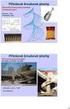 Rhino -modelování v prostoru Základní tělesa a jejich možnosti zadávání. Barva objektů. Výběr objektů a uchopovací režimy Pokud nemáme zobrazeny všechny 4 pohledy shora, zepředu, zprava a perspektiva,
Rhino -modelování v prostoru Základní tělesa a jejich možnosti zadávání. Barva objektů. Výběr objektů a uchopovací režimy Pokud nemáme zobrazeny všechny 4 pohledy shora, zepředu, zprava a perspektiva,
INFORMATIKA. aplikační software pro práci s informacemi DIPLOM. Pracovní list pro žáky
 INFORMATIKA aplikační software pro práci s informacemi DIPLOM Pracovní list pro žáky Vytvořila: RNDr. Ivanka Dvořáčková 2013 Diplom Otevřete nový soubor a uložte pod názvem diplom.docx. Postupujte podle
INFORMATIKA aplikační software pro práci s informacemi DIPLOM Pracovní list pro žáky Vytvořila: RNDr. Ivanka Dvořáčková 2013 Diplom Otevřete nový soubor a uložte pod názvem diplom.docx. Postupujte podle
6. Formátování: Formátování odstavce
 6. Formátování: Formátování odstavce Obrázek 1: Formát / Odstavec Odstavec je text mezi dvěma znaky konce odstavce. Konec odstavce je skrytý znak a vkládáme jej během psaní při každém stisknutí klávesy
6. Formátování: Formátování odstavce Obrázek 1: Formát / Odstavec Odstavec je text mezi dvěma znaky konce odstavce. Konec odstavce je skrytý znak a vkládáme jej během psaní při každém stisknutí klávesy
Scribus základní kurz
 Scribus základní kurz příručka pro školení Prokop Zelený www.kurzygrafiky.cz Poznámka: Žádná část této příručky nesmí být kopírována, nebo publikována bez výslovného souhlasu autora. TEORIE úvod do počítačové
Scribus základní kurz příručka pro školení Prokop Zelený www.kurzygrafiky.cz Poznámka: Žádná část této příručky nesmí být kopírována, nebo publikována bez výslovného souhlasu autora. TEORIE úvod do počítačové
Základní škola Hluk výukové texty MS Word 2007
 MS Word je textový editor (program pro tvorbu a editaci textových dokumentů). Ve verzi 2007 došlo k zásadní změně v grafickém prostředí a tedy i ovládání programu. Základní ovládací prvky aplikace: RÁM
MS Word je textový editor (program pro tvorbu a editaci textových dokumentů). Ve verzi 2007 došlo k zásadní změně v grafickém prostředí a tedy i ovládání programu. Základní ovládací prvky aplikace: RÁM
František Hudek. květen 2012
 VY_32_INOVACE_FH07 Jméno autora výukového materiálu Datum (období), ve kterém byl VM vytvořen Ročník, pro který je VM určen Vzdělávací oblast, obor, okruh, téma Anotace František Hudek květen 2012 8. ročník
VY_32_INOVACE_FH07 Jméno autora výukového materiálu Datum (období), ve kterém byl VM vytvořen Ročník, pro který je VM určen Vzdělávací oblast, obor, okruh, téma Anotace František Hudek květen 2012 8. ročník
Téma: Práce se základními objekty, výplní a obrysem
 Téma: Práce se základními objekty, výplní a obrysem Vypracovala: Ing. Jana Wasserbauerová TE NTO PR OJ E KT J E S POLUFINANC OVÁN EVR OPS KÝ M S OC IÁLNÍM FONDEM A STÁTNÍM ROZPOČTEM ČESKÉ REPUBLIKY. Cíl:
Téma: Práce se základními objekty, výplní a obrysem Vypracovala: Ing. Jana Wasserbauerová TE NTO PR OJ E KT J E S POLUFINANC OVÁN EVR OPS KÝ M S OC IÁLNÍM FONDEM A STÁTNÍM ROZPOČTEM ČESKÉ REPUBLIKY. Cíl:
Formuláře. Téma 3.2. Řešený příklad č Zadání: V databázi formulare_a_sestavy.accdb vytvořte formulář pro tabulku student.
 Téma 3.2 Formuláře Formuláře usnadňují zadávání, zobrazování, upravování nebo odstraňování dat z tabulky nebo z výsledku dotazu. Do formuláře lze vybrat jen určitá pole z tabulky, která obsahuje mnoho
Téma 3.2 Formuláře Formuláře usnadňují zadávání, zobrazování, upravování nebo odstraňování dat z tabulky nebo z výsledku dotazu. Do formuláře lze vybrat jen určitá pole z tabulky, která obsahuje mnoho
MS Wodrd pro pokročilé
 MS Wodrd pro pokročilé 1.11.5 ÚPRAVA VLOŽENÉHO OBRÁZKU Jak jsme si již uvedli, vybraný obrázek se vloží do dokumentu na místo, kam jste umístili (zanechali) kurzor myši. Takto vložený obrázek má statickou
MS Wodrd pro pokročilé 1.11.5 ÚPRAVA VLOŽENÉHO OBRÁZKU Jak jsme si již uvedli, vybraný obrázek se vloží do dokumentu na místo, kam jste umístili (zanechali) kurzor myši. Takto vložený obrázek má statickou
Variace. Zoner Callisto
 Variace 1 Zoner Callisto Autor: Mgr. Jaromír JUŘEK Kopírování a jakékoliv další využití výukového materiálu je povoleno pouze s uvedením odkazu na www.jarjurek.cz. 1. Zoner Callisto Osnova výuky: do jaké
Variace 1 Zoner Callisto Autor: Mgr. Jaromír JUŘEK Kopírování a jakékoliv další využití výukového materiálu je povoleno pouze s uvedením odkazu na www.jarjurek.cz. 1. Zoner Callisto Osnova výuky: do jaké
Generování výkresové dokumentace. Autodesk INVENTOR. Ing. Richard Strnka, 2012
 Generování výkresové dokumentace Autodesk INVENTOR Ing. Richard Strnka, 2012 Konzole II generování výkresové dokumentace v Inventoru Otevření nového souboru pro výkres Spusťte INVENTOR Nastavte projekt
Generování výkresové dokumentace Autodesk INVENTOR Ing. Richard Strnka, 2012 Konzole II generování výkresové dokumentace v Inventoru Otevření nového souboru pro výkres Spusťte INVENTOR Nastavte projekt
Kreslení a vlastnosti objektů
 Kreslení a vlastnosti objektů Projekt SIPVZ 2006 Řešené příklady AutoCADu Autor: ing. Laďka Krejčí 2 Obsah úlohy Procvičíte založení výkresu zadávání délek segmentů úsečky kreslící nástroje (úsečka, kružnice)
Kreslení a vlastnosti objektů Projekt SIPVZ 2006 Řešené příklady AutoCADu Autor: ing. Laďka Krejčí 2 Obsah úlohy Procvičíte založení výkresu zadávání délek segmentů úsečky kreslící nástroje (úsečka, kružnice)
aplikační software pro práci s informacemi
 INFORMATIKA aplikační software pro práci s informacemi CITÁTY Pracovní list pro žáky Autor: RNDr. Ivanka Dvořáčková 2013 Citáty pracovní list Podle pokynů vyučujícího vyhledejte soubor IT 35Citáty pracovní
INFORMATIKA aplikační software pro práci s informacemi CITÁTY Pracovní list pro žáky Autor: RNDr. Ivanka Dvořáčková 2013 Citáty pracovní list Podle pokynů vyučujícího vyhledejte soubor IT 35Citáty pracovní
INTERSTENO 2013Ghent Mistrovstvísvta v profesionálním word processingu
 POUŽITÝ OPERAČNÍ SYSTÉM POUŽITÝ SOFTWARE PRO WORD PROCESSING SOUTĚŽNÍ ID A 1 Instrukce pro účastníky Otevřete dokument TRANSPORT.DOC, ihned uložte jako TRANSPORTXXX.DOCneboDOCX,kde XXX je Vašesoutěžní
POUŽITÝ OPERAČNÍ SYSTÉM POUŽITÝ SOFTWARE PRO WORD PROCESSING SOUTĚŽNÍ ID A 1 Instrukce pro účastníky Otevřete dokument TRANSPORT.DOC, ihned uložte jako TRANSPORTXXX.DOCneboDOCX,kde XXX je Vašesoutěžní
1. Zdi. 1.1. Vložit nový vrchol do zdi. Krok 1: Tvorba jednovrstvé zdi. Krok 2: Nakreslení konstrukčních čar. 1.1. Vložit nový vrchol do zdi 3
 1. Zdi 1.1. Vložit nový vrchol do zdi 3 1. Zdi Zeď je ve stavitelství jedním z nejzákladnějších prvků. Pomocí ARCHline.XP je snadné vytvářet a modifikovat zdi. Ve většině případech můžete pracovat současně
1. Zdi 1.1. Vložit nový vrchol do zdi 3 1. Zdi Zeď je ve stavitelství jedním z nejzákladnějších prvků. Pomocí ARCHline.XP je snadné vytvářet a modifikovat zdi. Ve většině případech můžete pracovat současně
Tvorba modelu gumové kačenky. V tomto návodu se dozvíte jak:
 Tvorba modelu gumové kačenky V tomto cvičení se zaměříme pouze na volné deformování objektů. Nebude záležet na přesné velikosti a umístění objektů. Jde nám o celkový tvar, o formu. V tomto návodu se dozvíte
Tvorba modelu gumové kačenky V tomto cvičení se zaměříme pouze na volné deformování objektů. Nebude záležet na přesné velikosti a umístění objektů. Jde nám o celkový tvar, o formu. V tomto návodu se dozvíte
2.17 Webová grafika. Autorem materiálu a všech jeho částí, není-li uvedeno jinak, je Jiří Hort. Vyrobeno pro SOŠ a SOU Kuřim, s.r.o.
 2. 2.17 Webová grafika Grafický návrh webové stránky se skládá z několika kroků: koncepce stránky, návrh navigace, příprava obrázků a jejich optimalizace. GIMP samozřejmě nabízí také nástroje pro práci
2. 2.17 Webová grafika Grafický návrh webové stránky se skládá z několika kroků: koncepce stránky, návrh navigace, příprava obrázků a jejich optimalizace. GIMP samozřejmě nabízí také nástroje pro práci
Gymnázium Vysoké Mýto nám. Vaňorného 163, Vysoké Mýto
 Gymnázium Vysoké Mýto nám. Vaňorného 163, 566 01 Vysoké Mýto Registrační číslo projektu Šablona CZ.1.07/1.5.00/34.0951 III/2 INOVACE A ZKVALITNĚNÍ VÝUKY PROSTŘEDNICTVÍM ICT Autor Mgr. Petr Štorek,Ph. D.
Gymnázium Vysoké Mýto nám. Vaňorného 163, 566 01 Vysoké Mýto Registrační číslo projektu Šablona CZ.1.07/1.5.00/34.0951 III/2 INOVACE A ZKVALITNĚNÍ VÝUKY PROSTŘEDNICTVÍM ICT Autor Mgr. Petr Štorek,Ph. D.
KAPITOLA 3 - ZPRACOVÁNÍ TEXTU
 KAPITOLA 3 - ZPRACOVÁNÍ TEXTU KLÍČOVÉ POJMY textové editory formát textu tabulka grafické objekty odrážky a číslování odstavec CÍLE KAPITOLY Pracovat s textovými dokumenty a ukládat je v souborech různého
KAPITOLA 3 - ZPRACOVÁNÍ TEXTU KLÍČOVÉ POJMY textové editory formát textu tabulka grafické objekty odrážky a číslování odstavec CÍLE KAPITOLY Pracovat s textovými dokumenty a ukládat je v souborech různého
Jak namalovat obraz v programu Malování
 Jak namalovat obraz v programu Malování Metodický text doplněný praktickou ukázkou zpracovanou pro možnost promítnutí v prezentačním programu MS PowerPoint PaedDr. Hana Horská 20. 7. 2006 MALOVÁNÍ aplikace,
Jak namalovat obraz v programu Malování Metodický text doplněný praktickou ukázkou zpracovanou pro možnost promítnutí v prezentačním programu MS PowerPoint PaedDr. Hana Horská 20. 7. 2006 MALOVÁNÍ aplikace,
Práce s textem KAPITOLA 4. Textový nástroj
 Práce s textem KAPITOLA 4 V této kapitole: Možnosti úpravy textu Tvorba atraktivních textových efektů Pokročilá úprava textu a písma pomocí cest Obrázková forma mnohdy nestačí a je nutné využít formy textové.
Práce s textem KAPITOLA 4 V této kapitole: Možnosti úpravy textu Tvorba atraktivních textových efektů Pokročilá úprava textu a písma pomocí cest Obrázková forma mnohdy nestačí a je nutné využít formy textové.
Inovace bakalářského studijního oboru Aplikovaná chemie
 Inovace bakalářského studijního oboru Aplikovaná chemie http://aplchem.upol.cz CZ.1.07/2.2.00/15.0247 Tento projekt je spolufinancován Evropským sociálním fondem a státním rozpočtem České republiky. PRSC
Inovace bakalářského studijního oboru Aplikovaná chemie http://aplchem.upol.cz CZ.1.07/2.2.00/15.0247 Tento projekt je spolufinancován Evropským sociálním fondem a státním rozpočtem České republiky. PRSC
Základy programu Corel Draw 6 lekce. Vizitky
 Základy programu Corel Draw 6 lekce V této lekci si vyzkoušíme vytvořit vlastní vizitku. Využijeme znalostí z předchozích lekcí. Dá se říci, že se stávajícími znalostmi by měli být žáci schopni vizitku
Základy programu Corel Draw 6 lekce V této lekci si vyzkoušíme vytvořit vlastní vizitku. Využijeme znalostí z předchozích lekcí. Dá se říci, že se stávajícími znalostmi by měli být žáci schopni vizitku
Sestavy. Téma 3.3. Řešený příklad č Zadání: V databázi zkevidence.accdb vytvořte sestavu, odpovídající níže uvedenému obrázku.
 Téma 3.3 Sestavy Sestavy slouží k výstupu informací na tiskárnu. Tisknout lze také formuláře, ale v sestavách má uživatel více možností pro vytváření sumárních údajů. Pokud všechna pole, která mají být
Téma 3.3 Sestavy Sestavy slouží k výstupu informací na tiskárnu. Tisknout lze také formuláře, ale v sestavách má uživatel více možností pro vytváření sumárních údajů. Pokud všechna pole, která mají být
Parametrické modelování těles. Autodesk INVENTOR. Ing. Richard Strnka, 2012
 Parametrické modelování těles Autodesk INVENTOR Ing. Richard Strnka, 2012 Konzole I modelování těles v Inventoru Příprava modelování Spusťte INVENTOR Vytvořte nový projekt Otevřete nový soubor ze šablony
Parametrické modelování těles Autodesk INVENTOR Ing. Richard Strnka, 2012 Konzole I modelování těles v Inventoru Příprava modelování Spusťte INVENTOR Vytvořte nový projekt Otevřete nový soubor ze šablony
Obrázek 3.1: Náhled konstrukce podsedáku
 Lekce 3 Židlička Časová dotace: 1 vyučovací hodina V této lekci si vymodelujeme velmi jednoduchou židličku. Tvorba židle se skládá z několika kroků, první částí bude utvoření podsedáku, který poté doplníme
Lekce 3 Židlička Časová dotace: 1 vyučovací hodina V této lekci si vymodelujeme velmi jednoduchou židličku. Tvorba židle se skládá z několika kroků, první částí bude utvoření podsedáku, který poté doplníme
Inventor Profesionál 2009 Inventor Studio Animace pružiny ANIMACE PRUŽINY
 ANIMACE PRUŽINY Vypracoval Ing. Josef Honsa 2009 1 Obsah 1 Úvod... 4 2 Výkresová dokumentace... 5 2.1 Výkres sestavení... 5 2.2 Výkres misky... 5 2.3 Výkres část hlavy... 6 2.4 Výkres ventilu... 6 2.5
ANIMACE PRUŽINY Vypracoval Ing. Josef Honsa 2009 1 Obsah 1 Úvod... 4 2 Výkresová dokumentace... 5 2.1 Výkres sestavení... 5 2.2 Výkres misky... 5 2.3 Výkres část hlavy... 6 2.4 Výkres ventilu... 6 2.5
Základy programu Corel Draw 5 lekce. Logo fiktivní firmy
 Základy programu Corel Draw 5 lekce V dalších lekcích se budeme funkce programu Corel učit na tvorbě vizitky. Vizitku budeme postupně doplňovat o další prvky. Nejprve si žáci vytvoří logo fiktivní firmy,
Základy programu Corel Draw 5 lekce V dalších lekcích se budeme funkce programu Corel učit na tvorbě vizitky. Vizitku budeme postupně doplňovat o další prvky. Nejprve si žáci vytvoří logo fiktivní firmy,
ZŠ ÚnO, Bratří Čapků 1332
 TS Výuka informatiky I (ovládání textových editorů) Terasoft - možnost instalovat jeden až tři kurzy (cvičení fungují pouze s nainstalovaným vlastním editorem) : o Výuka MS Office Word 2003 o Výuka MS
TS Výuka informatiky I (ovládání textových editorů) Terasoft - možnost instalovat jeden až tři kurzy (cvičení fungují pouze s nainstalovaným vlastním editorem) : o Výuka MS Office Word 2003 o Výuka MS
Zoner Callisto. text. tabulky
 Středa 30. listopadu Zoner Callisto vektorový kreslící program, grafická informace je ukládána ve formě matematického zápisu Panel základních nástrojů text tabulky vkládání obrázků výběr a editace objektů
Středa 30. listopadu Zoner Callisto vektorový kreslící program, grafická informace je ukládána ve formě matematického zápisu Panel základních nástrojů text tabulky vkládání obrázků výběr a editace objektů
Retušování a opravy vad snímku
 Retušování a opravy vad snímku 137 Jak odstranit obrazové vady pokročilý Pokud obrázek obsahuje obrazové vady, způsobené zpracováním videokarty nebo skenerem, použijte následující tipy. Z místní nabídky
Retušování a opravy vad snímku 137 Jak odstranit obrazové vady pokročilý Pokud obrázek obsahuje obrazové vady, způsobené zpracováním videokarty nebo skenerem, použijte následující tipy. Z místní nabídky
Výukový materiál pro projekt Elektronická školička POWERPOINT
 Výukový materiál pro projekt Elektronická školička reg. č. CZ.1.07/1.3.05/02.0041 POWERPOINT Ing. Zdeněk Matúš, 2012, str. 24 Materiál je publikován pod licencí Creative Commons - Uveďte autora-neužívejte
Výukový materiál pro projekt Elektronická školička reg. č. CZ.1.07/1.3.05/02.0041 POWERPOINT Ing. Zdeněk Matúš, 2012, str. 24 Materiál je publikován pod licencí Creative Commons - Uveďte autora-neužívejte
Jak namalovat obraz v programu Malování
 Jak namalovat obraz v programu Malování Metodický text doplněný praktickou ukázkou zpracovanou pro moţnost promítnutí v prezentačním programu MS PowerPoint PaedDr. Hana Horská 20. 7. 2006, aktualizováno
Jak namalovat obraz v programu Malování Metodický text doplněný praktickou ukázkou zpracovanou pro moţnost promítnutí v prezentačním programu MS PowerPoint PaedDr. Hana Horská 20. 7. 2006, aktualizováno
Popis základního prostředí programu AutoCAD
 Popis základního prostředí programu AutoCAD Popis základního prostředí programu AutoCAD CÍL KAPITOLY: CO POTŘEBUJETE ZNÁT, NEŽ ZAČNETE PRACOVAT Vysvětlení základních pojmů: Okno programu AutoCAD Roletová
Popis základního prostředí programu AutoCAD Popis základního prostředí programu AutoCAD CÍL KAPITOLY: CO POTŘEBUJETE ZNÁT, NEŽ ZAČNETE PRACOVAT Vysvětlení základních pojmů: Okno programu AutoCAD Roletová
COREL PHOTO-PAINT SEZNÁMENÍ S PROGRAMEM. Lenka Bednaříková
 COREL PHOTO-PAINT SEZNÁMENÍ S PROGRAMEM Lenka Bednaříková SEZNÁMENÍ S OKNEM APLIKACE Panel nabídek Panel nástrojů Panel vlastností Ukotvitelné panely Okno nástrojů Paleta barev Okno obrázku Stavový řádek
COREL PHOTO-PAINT SEZNÁMENÍ S PROGRAMEM Lenka Bednaříková SEZNÁMENÍ S OKNEM APLIKACE Panel nabídek Panel nástrojů Panel vlastností Ukotvitelné panely Okno nástrojů Paleta barev Okno obrázku Stavový řádek
KOSTKY. počítačová stavebnice. Ing. Hana Vláčilová
 KOSTKY počítačová stavebnice Ing. Hana Vláčilová Možná, že se poprvé v životě setkáváte s počítačovou stavebnicí?! Jaké má počítačová stavebnice výhody? Každý díl stavebnice modelujete pouze jednou, ale
KOSTKY počítačová stavebnice Ing. Hana Vláčilová Možná, že se poprvé v životě setkáváte s počítačovou stavebnicí?! Jaké má počítačová stavebnice výhody? Každý díl stavebnice modelujete pouze jednou, ale
Photoshop - tutoriály
 H OŘÍCÍ TEXT Photoshop - tutoriály 1) Vytvořte Nový soubor. Velikost dokumentu jsem volil 500 x 200 obrazových bodů, rozlišení 72 dpi. Barva pozadí je předpokládaně bílá, což je pro náš případ vyhovující.
H OŘÍCÍ TEXT Photoshop - tutoriály 1) Vytvořte Nový soubor. Velikost dokumentu jsem volil 500 x 200 obrazových bodů, rozlišení 72 dpi. Barva pozadí je předpokládaně bílá, což je pro náš případ vyhovující.
INTERSTENO 2011 Paris World championship professional word processing
 POUŽITÝ OPERAČNÍ SYSTÉM POUŽITÝ SOFTWARE PRO WORD PROCESSING SOUTĚŽNÍ ID A 1 Instrukce pro soutěžící Otevřete koncept dokumentu WINDENERGY.DOC, ihned jej uložte jako WINDENERGYXXX.DOC nebo DOCX, kde XXX
POUŽITÝ OPERAČNÍ SYSTÉM POUŽITÝ SOFTWARE PRO WORD PROCESSING SOUTĚŽNÍ ID A 1 Instrukce pro soutěžící Otevřete koncept dokumentu WINDENERGY.DOC, ihned jej uložte jako WINDENERGYXXX.DOC nebo DOCX, kde XXX
INFORMATIKA. aplikační software pro práci s informacemi ŠŤASTNÁ PLANETA. Pracovní list pro žáky. Gymnázium K. V. Raise, Hlinsko, Adámkova 55
 INFORMATIKA aplikační software pro práci s informacemi ŠŤASTNÁ PLANETA Pracovní list pro žáky Gymnázium K. V. Raise, Hlinsko, Adámkova 55 Autor: RNDr. Ivanka Dvořáčková 2013 Gymnázium K. V. Raise, Hlinsko,
INFORMATIKA aplikační software pro práci s informacemi ŠŤASTNÁ PLANETA Pracovní list pro žáky Gymnázium K. V. Raise, Hlinsko, Adámkova 55 Autor: RNDr. Ivanka Dvořáčková 2013 Gymnázium K. V. Raise, Hlinsko,
Práce s plátnem. Vrácení se o krok zpět CTRL+Z Vrácení se o krok vpřed SHIFT+CTRL+Z Duplikace objektu CTRL+D
 INKSCAPE - Základy Tato prezentace se vám bude snažit přiblížit základy práce s vektorovou grafikou, v našem případě v programu Inkscape. Ukážeme si navigaci na plátně, práci s objekty, výplní, seskupováním
INKSCAPE - Základy Tato prezentace se vám bude snažit přiblížit základy práce s vektorovou grafikou, v našem případě v programu Inkscape. Ukážeme si navigaci na plátně, práci s objekty, výplní, seskupováním
III/2 Inovace a zkvalitnění výuky prostřednictvím ICT
 Téma sady didaktických materiálů Číslo a název šablony Číslo didaktického materiálu Druh didaktického materiálu Téma didaktického materiálu Autor Vyučovací předmět Cílová skupina Klíčová slova Anotace
Téma sady didaktických materiálů Číslo a název šablony Číslo didaktického materiálu Druh didaktického materiálu Téma didaktického materiálu Autor Vyučovací předmět Cílová skupina Klíčová slova Anotace
POČÍTAČOVÁ GRAFIKA VEKTOROVÁ GRAFIKA POKROČILÉ ČINNOSTI
 POČÍTAČOVÁ GRAFIKA VEKTOROVÁ GRAFIKA POKROČILÉ ČINNOSTI PASTELKA Naším dalším úkolem bude namalovat pastelku. Při tom si vyzkoušíme malování podle vodících linek, různé výplně, transformace i logické operace.
POČÍTAČOVÁ GRAFIKA VEKTOROVÁ GRAFIKA POKROČILÉ ČINNOSTI PASTELKA Naším dalším úkolem bude namalovat pastelku. Při tom si vyzkoušíme malování podle vodících linek, různé výplně, transformace i logické operace.
Stručný manuál pro webový editor. Ukládáni základních informací, tvorba menu
 Stručný manuál pro webový editor Ukládáni základních informací, tvorba menu Po přihlášení ( zadejte zaslané přihlašovací jméno a heslo ) se Vám zobrazí stránka, kde jsou následující údaje: 1. blok, který
Stručný manuál pro webový editor Ukládáni základních informací, tvorba menu Po přihlášení ( zadejte zaslané přihlašovací jméno a heslo ) se Vám zobrazí stránka, kde jsou následující údaje: 1. blok, který
BRICSCAD V13 X-Modelování
 BRICSCAD V13 X-Modelování Protea spol. s r.o. Makovského 1339/16 236 00 Praha 6 - Řepy tel.: 235 316 232, 235 316 237 fax: 235 316 038 e-mail: obchod@protea.cz web: www.protea.cz Copyright Protea spol.
BRICSCAD V13 X-Modelování Protea spol. s r.o. Makovského 1339/16 236 00 Praha 6 - Řepy tel.: 235 316 232, 235 316 237 fax: 235 316 038 e-mail: obchod@protea.cz web: www.protea.cz Copyright Protea spol.
SPIRIT 2012. Nové funkce. SOFTconsult spol. s r. o., Praha
 SPIRIT 2012 Nové funkce SOFTconsult spol. s r. o., Praha Informace v tomto dokumentu mohou podléhat změnám bez předchozího upozornění. 01/2012 (SPIRIT 2012 CZ) Revize 1 copyright SOFTconsult spol. s r.
SPIRIT 2012 Nové funkce SOFTconsult spol. s r. o., Praha Informace v tomto dokumentu mohou podléhat změnám bez předchozího upozornění. 01/2012 (SPIRIT 2012 CZ) Revize 1 copyright SOFTconsult spol. s r.
Obsah. Začínáme pracovat v InventorCAMu - frézování. 1995-2009 SolidCAM WWW.INVENTORCAM.CZ. All Rights Reserved.
 Obsah Začínáme pracovat v InventorCAMu - frézování WWW.INVENTORCAM.CZ 1995-2009 SolidCAM All Rights Reserved. 1 2 2 Obsah Obsah 1. Přehled modulů InvnetorCAMu... 11 1.1 2.5D Frézování... 12 1.2 Obrábění
Obsah Začínáme pracovat v InventorCAMu - frézování WWW.INVENTORCAM.CZ 1995-2009 SolidCAM All Rights Reserved. 1 2 2 Obsah Obsah 1. Přehled modulů InvnetorCAMu... 11 1.1 2.5D Frézování... 12 1.2 Obrábění
Digitální fotografie II. Mgr. Milana Soukupová Gymnázium Česká Třebová
 Digitální fotografie II Mgr. Milana Soukupová Gymnázium Česká Třebová Téma sady didaktických materiálů Číslo a název šablony Číslo didaktického materiálu Druh didaktického materiálu Téma didaktického materiálu
Digitální fotografie II Mgr. Milana Soukupová Gymnázium Česká Třebová Téma sady didaktických materiálů Číslo a název šablony Číslo didaktického materiálu Druh didaktického materiálu Téma didaktického materiálu
Použitý operační systém. Použitý textový procesor
 INTERSTENO International Federation for Information Processing Internationale Föderation für Informationsverarbeitung Fédération internationale pour le traitement de l information Professional Word Processing
INTERSTENO International Federation for Information Processing Internationale Föderation für Informationsverarbeitung Fédération internationale pour le traitement de l information Professional Word Processing
Výkresy. Projekt SIPVZ D Modelování v SolidWorks. Autor: ing. Laďka Krejčí
 Výkresy Projekt SIPVZ 2006 3D Modelování v SolidWorks Autor: ing. Laďka Krejčí 2 Obsah úlohy Otevření šablony výkresu Vlastnosti, úprava a uložení formátu listu Nastavení detailů dokumentu Vytvoření výkresu
Výkresy Projekt SIPVZ 2006 3D Modelování v SolidWorks Autor: ing. Laďka Krejčí 2 Obsah úlohy Otevření šablony výkresu Vlastnosti, úprava a uložení formátu listu Nastavení detailů dokumentu Vytvoření výkresu
Microsoft Office PowerPoint 2003
 Microsoft Office PowerPoint 2003 Školení učitelů na základní škole Meteorologická Maturitní projekt SSPŠ 2013/2013 Vojtěch Dušek 4.B 1 Obsah 1 Obsah... 2 2 Seznam obrázků... 4 3 Základy programu PowerPoint...
Microsoft Office PowerPoint 2003 Školení učitelů na základní škole Meteorologická Maturitní projekt SSPŠ 2013/2013 Vojtěch Dušek 4.B 1 Obsah 1 Obsah... 2 2 Seznam obrázků... 4 3 Základy programu PowerPoint...
Úprava obrázku fotomontáž-tuning auta
 Fotomontáž tuning auta použité nástroje: - práce s výběrem - deformování objektu - klonovací razítko - kopírování objektů (zprůhlednění barevy při kopírování) - vymazání (nahrazení pozadí) - změna barvy
Fotomontáž tuning auta použité nástroje: - práce s výběrem - deformování objektu - klonovací razítko - kopírování objektů (zprůhlednění barevy při kopírování) - vymazání (nahrazení pozadí) - změna barvy
Občas je potřeba nakreslit příčky, které nejsou připojeny k obvodovým stěnám, např. tak, jako na následujícím obrázku:
 Příčky nepřipojené Občas je potřeba nakreslit příčky, které nejsou připojeny k obvodovým stěnám, např. tak, jako na následujícím obrázku: Lze využít dva způsoby kreslení. Nejjednodušší je příčky nakreslit
Příčky nepřipojené Občas je potřeba nakreslit příčky, které nejsou připojeny k obvodovým stěnám, např. tak, jako na následujícím obrázku: Lze využít dva způsoby kreslení. Nejjednodušší je příčky nakreslit
Gymnázium Vincence Makovského se sportovními třídami Nové Město na Moravě
 VY_32_INOVACE_INF_BU_18 Sada: Digitální fotografie Téma: Vkládání obrázků a textů do obrázku Autor: Mgr. Miloš Bukáček Předmět: Informatika Ročník: 4. ročník osmiletého gymnázia, třída 4.A Využití: Prezentace
VY_32_INOVACE_INF_BU_18 Sada: Digitální fotografie Téma: Vkládání obrázků a textů do obrázku Autor: Mgr. Miloš Bukáček Předmět: Informatika Ročník: 4. ročník osmiletého gymnázia, třída 4.A Využití: Prezentace
Manuál k tvorbě absolventské práce
 Manuál k tvorbě absolventské práce VLOŽENÍ ČÍSLA STRÁNKY... 2 OBRÁZKOVÝ NÁVOD PRO VKLÁDÁNÍ ČÍSEL STRÁNEK... 2 ŘÁDKOVÁNÍ 1,5... 3 OBRÁZKOVÝ NÁVOD PRO ŘÁDKOVÁNÍ... 3 ZAROVNÁNÍ TEXTU DO BLOKU... 4 OBRÁZKOVÝ
Manuál k tvorbě absolventské práce VLOŽENÍ ČÍSLA STRÁNKY... 2 OBRÁZKOVÝ NÁVOD PRO VKLÁDÁNÍ ČÍSEL STRÁNEK... 2 ŘÁDKOVÁNÍ 1,5... 3 OBRÁZKOVÝ NÁVOD PRO ŘÁDKOVÁNÍ... 3 ZAROVNÁNÍ TEXTU DO BLOKU... 4 OBRÁZKOVÝ
K 2 - Základy zpracování textu
 Radek Maca Makovského 436 Nové Město na Moravě 592 31 tel. 0776 / 274 152 e-mail: rama@inforama.cz http://www.inforama.cz K 2 - Základy zpracování textu Mgr. Radek Maca Word I 1 slide ZÁKLADNÍ POJMY PRVKY
Radek Maca Makovského 436 Nové Město na Moravě 592 31 tel. 0776 / 274 152 e-mail: rama@inforama.cz http://www.inforama.cz K 2 - Základy zpracování textu Mgr. Radek Maca Word I 1 slide ZÁKLADNÍ POJMY PRVKY
Gymnázium Vysoké Mýto nám. Vaňorného 163, 566 01 Vysoké Mýto
 Gymnázium Vysoké Mýto nám. Vaňorného 163, 566 01 Vysoké Mýto Registrační číslo projektu Šablona CZ.1.07/1.5.00/34.0951 III/2 INOVACE A ZKVALITNĚNÍ VÝUKY PROSTŘEDNICTVÍM ICT Autor Mgr. Petr Štorek,Ph. D.
Gymnázium Vysoké Mýto nám. Vaňorného 163, 566 01 Vysoké Mýto Registrační číslo projektu Šablona CZ.1.07/1.5.00/34.0951 III/2 INOVACE A ZKVALITNĚNÍ VÝUKY PROSTŘEDNICTVÍM ICT Autor Mgr. Petr Štorek,Ph. D.
5. Základy projektování v ARCHline.XP
 5. Základy projektování v ARCHline.XP 5.1. Preference Před vlastním kreslením nové budovy, doporučujeme nastavit některé základní charakteristiky výkresu a několik dalších prvků. 5.1.1. Základní preference
5. Základy projektování v ARCHline.XP 5.1. Preference Před vlastním kreslením nové budovy, doporučujeme nastavit některé základní charakteristiky výkresu a několik dalších prvků. 5.1.1. Základní preference
Grafický návrh. Co se naučíte. Vítá vás aplikace CorelDRAW, komplexní profesionální program pro grafický návrh a práci s vektorovou grafikou.
 Grafický návrh Vítá vás aplikace CorelDRAW, komplexní profesionální program pro grafický návrh a práci s vektorovou grafikou. V tomto kurzu vytvoříte plakát propagující smyšlenou kavárnu. Výsledný návrh
Grafický návrh Vítá vás aplikace CorelDRAW, komplexní profesionální program pro grafický návrh a práci s vektorovou grafikou. V tomto kurzu vytvoříte plakát propagující smyšlenou kavárnu. Výsledný návrh
Nastavení stránky : Levým tlačítkem myši kliknete v menu na Soubor a pak na Stránka. Ovládání Open Office.org Draw Ukládání dokumentu :
 Ukládání dokumentu : Levým tlačítkem myši kliknete v menu na Soubor a pak na Uložit jako. Otevře se tabulka, v které si najdete místo adresář, pomocí malé šedočerné šipky (jako na obrázku), do kterého
Ukládání dokumentu : Levým tlačítkem myši kliknete v menu na Soubor a pak na Uložit jako. Otevře se tabulka, v které si najdete místo adresář, pomocí malé šedočerné šipky (jako na obrázku), do kterého
Formátování pomocí stylů
 Styly a šablony Styly, šablony a témata Formátování dokumentu pomocí standardních nástrojů (přímé formátování) (Podokno úloh Zobrazit formátování): textu jsou přiřazeny parametry (font, velikost, barva,
Styly a šablony Styly, šablony a témata Formátování dokumentu pomocí standardních nástrojů (přímé formátování) (Podokno úloh Zobrazit formátování): textu jsou přiřazeny parametry (font, velikost, barva,
Generování výkresové dokumentace. Autodesk INVENTOR. Ing. Richard Strnka, 2012
 Generování výkresové dokumentace Autodesk INVENTOR Ing. Richard Strnka, 2012 Konzole I generování výkresové dokumentace v Inventoru Otevření nového souboru pro výkres Spusťte INVENTOR Vytvořte projekt
Generování výkresové dokumentace Autodesk INVENTOR Ing. Richard Strnka, 2012 Konzole I generování výkresové dokumentace v Inventoru Otevření nového souboru pro výkres Spusťte INVENTOR Vytvořte projekt
2. Otvorové prvky. Tutorial
 2. Otvorové prvky Tutorial 2.1. Umístění dveří v zadané vzdálensoti od koncového bodu zdi 33 2. Otvorové prvky V ARCHline.XP jsou dveře a okna speciálními prvky. Vlastnosti (výška, šířka, ) přiřazené
2. Otvorové prvky Tutorial 2.1. Umístění dveří v zadané vzdálensoti od koncového bodu zdi 33 2. Otvorové prvky V ARCHline.XP jsou dveře a okna speciálními prvky. Vlastnosti (výška, šířka, ) přiřazené
Dokument a jeho části oddíly, záhlaví, zápatí
 Dokument a jeho části oddíly, záhlaví, zápatí Nejčastějším úkolem bývá ukončení stránky a pokračování textu na další stránce nebo vložení stránky před napsaný text. Podobným úkolem je jiné svislé zarovnání
Dokument a jeho části oddíly, záhlaví, zápatí Nejčastějším úkolem bývá ukončení stránky a pokračování textu na další stránce nebo vložení stránky před napsaný text. Podobným úkolem je jiné svislé zarovnání
Administrace webových stránek
 Administrace webových stránek Obsah Kontakt technické podpory... 2 Přihlášení... 2 Změna textového obsahu... 3 Nahrávání/mazání obrázků... 5 Vložení obrázku do textu... 6 Nastavení pozice obrázku vůči
Administrace webových stránek Obsah Kontakt technické podpory... 2 Přihlášení... 2 Změna textového obsahu... 3 Nahrávání/mazání obrázků... 5 Vložení obrázku do textu... 6 Nastavení pozice obrázku vůči
2. Cvičení Formáty dat, jednoduché vzorce
 2. Cvičení Formáty dat, jednoduché vzorce 1. Vytvořte složku s vaším příjmením a jménem. 2. Otevřete soubor MS Excel, uložte ho do vaší složky pod názvem 02_Priklad. K názvu nepřidávejte své jméno, při
2. Cvičení Formáty dat, jednoduché vzorce 1. Vytvořte složku s vaším příjmením a jménem. 2. Otevřete soubor MS Excel, uložte ho do vaší složky pod názvem 02_Priklad. K názvu nepřidávejte své jméno, při
MALUJEME v MALOVÁNÍ. Základní nabídka. a) tažením úchytů umístěných v pravém dolním rohu a na spodním okraji obrázku
 Vytvoření nového obrázku a jeho uložení MALUJEME v MALOVÁNÍ Po otevření programu se automaticky otevře i čistá bílá plocha, na které budeme malovat. Velikost této kreslící čtvrtky si můžeme libovolně změnit.
Vytvoření nového obrázku a jeho uložení MALUJEME v MALOVÁNÍ Po otevření programu se automaticky otevře i čistá bílá plocha, na které budeme malovat. Velikost této kreslící čtvrtky si můžeme libovolně změnit.
Práce v programu Word 2003
 Práce v programu Word 2003 Prostředí programu WORD 2003 Program WORD 2003 slouží k psaní textů, do kterých je možné vkládat různé obrázky, tabulky a grafy. Vytvořené texty se ukládají, jako dokumenty s
Práce v programu Word 2003 Prostředí programu WORD 2003 Program WORD 2003 slouží k psaní textů, do kterých je možné vkládat různé obrázky, tabulky a grafy. Vytvořené texty se ukládají, jako dokumenty s
V tomto kurzu vytvoříte logo smyšlené kavárny. Výsledné logo bude vypadat takto:
 Vytvoření loga Vítá vás aplikace CorelDRAW, komplexní profesionální program pro grafický návrh a práci s vektorovou grafikou. V tomto kurzu vytvoříte logo smyšlené kavárny. Výsledné logo bude vypadat takto:
Vytvoření loga Vítá vás aplikace CorelDRAW, komplexní profesionální program pro grafický návrh a práci s vektorovou grafikou. V tomto kurzu vytvoříte logo smyšlené kavárny. Výsledné logo bude vypadat takto:
GOODWILL vyššší odborná škola, s. r. o. P. Holého 400, Frýdek-Místek
 GOODWILL vyššší odborná škola, s. r. o. P. Holého 400, Frýdek-Místek Projekt Využití ICT ve výuce na gymnáziích, registrační číslo projektu CZ.1.07/1.1.07/02.0030 MS Word Metodický materiál pro základní
GOODWILL vyššší odborná škola, s. r. o. P. Holého 400, Frýdek-Místek Projekt Využití ICT ve výuce na gymnáziích, registrační číslo projektu CZ.1.07/1.1.07/02.0030 MS Word Metodický materiál pro základní
Zvyšování kvality výuky technických oborů
 Zvyšování kvality výuky technických oborů Klíčová aktivita lll.2 Inovace a zkvalitnění výuky směřující k rozvoji odborných kompetencí žáků středních škol Pracovní list pro téma lll.2.5 Rastrová grafika
Zvyšování kvality výuky technických oborů Klíčová aktivita lll.2 Inovace a zkvalitnění výuky směřující k rozvoji odborných kompetencí žáků středních škol Pracovní list pro téma lll.2.5 Rastrová grafika
Vektory a web. Základy práce s vektory. Rozvržení dokumentu
 může evokovat jednoduché zobrazení sestávající ze základních geometrických tvarů a křivek. Pravda je ovšem taková, že pomocí vektorů lze vytvořit i velmi komplikované nebo realistické kresby. Mezi nejrozšířenější
může evokovat jednoduché zobrazení sestávající ze základních geometrických tvarů a křivek. Pravda je ovšem taková, že pomocí vektorů lze vytvořit i velmi komplikované nebo realistické kresby. Mezi nejrozšířenější
Tvorba 2D technické dokumentace. SolidWorks Kotva. Ing. Richard Strnka, 2013
 Tvorba 2D technické dokumentace SolidWorks Kotva Ing. Richard Strnka, 2013 Obsah úlohy - Jednotlivé kroky úlohy zahrnuji: - Vytvoření tvarové součásti dle výkresové dokumentace - Generování pohledů a řezů
Tvorba 2D technické dokumentace SolidWorks Kotva Ing. Richard Strnka, 2013 Obsah úlohy - Jednotlivé kroky úlohy zahrnuji: - Vytvoření tvarové součásti dle výkresové dokumentace - Generování pohledů a řezů
Univerzita Palackého v Olomouci. Základy kreslení 2D výkresů v AutoCADu 2013
 CAD - počítačem podporované technické kreslení do škol CZ.1.07/1.1.26/02.0091 Univerzita Palackého v Olomouci Pedagogická fakulta Základy kreslení 2D výkresů v AutoCADu 2013 doc. PhDr. Milan Klement, Ph.D.
CAD - počítačem podporované technické kreslení do škol CZ.1.07/1.1.26/02.0091 Univerzita Palackého v Olomouci Pedagogická fakulta Základy kreslení 2D výkresů v AutoCADu 2013 doc. PhDr. Milan Klement, Ph.D.
Interaktivní tabule SMART Notebook
 Gymnázium Ostrava Hrabůvka, příspěvková organizace Františka Hajdy 34, Ostrava Hrabůvka Projekt Využití ICT ve výuce na gymnáziích, registrační číslo projektu CZ.1.07/1.1.07/02.0030 Interaktivní tabule
Gymnázium Ostrava Hrabůvka, příspěvková organizace Františka Hajdy 34, Ostrava Hrabůvka Projekt Využití ICT ve výuce na gymnáziích, registrační číslo projektu CZ.1.07/1.1.07/02.0030 Interaktivní tabule
Nástroje v InDesignu. Panel nástrojů 1. část. Nástroje otevřeme Okna Nástroje
 Nástroje v InDesignu Panel nástrojů 1. část Nástroje otevřeme Okna Nástroje Poklepem levé myši změníme panel nástrojů Nástroje v panelu nástrojů se používají k vybírání, úpravám a vytváření prvků stránek.
Nástroje v InDesignu Panel nástrojů 1. část Nástroje otevřeme Okna Nástroje Poklepem levé myši změníme panel nástrojů Nástroje v panelu nástrojů se používají k vybírání, úpravám a vytváření prvků stránek.
Vkládání prvků do dokumentu MS Word
 Vkládání prvků do dokumentu MS Word 1. Vkládání Do dokumentu můžeme vložit celou řadu prvků, počínaje čísly stránek a obrázky konče. 1.1. Konec stránky Pokud chceme, aby odstavec byl vždy posledním na
Vkládání prvků do dokumentu MS Word 1. Vkládání Do dokumentu můžeme vložit celou řadu prvků, počínaje čísly stránek a obrázky konče. 1.1. Konec stránky Pokud chceme, aby odstavec byl vždy posledním na
SCIA.ESA PT. Export a import souborů DWG a DXF
 SCIA.ESA PT Export a import souborů DWG a DXF VÍTEJTE 5 EXPORT DWG A DXF 6 Export z grafického okna programu...6 Export z Galerie obrázků...8 Export z Galerie výkresů...9 IMPORT DWG A DXF 10 Import do
SCIA.ESA PT Export a import souborů DWG a DXF VÍTEJTE 5 EXPORT DWG A DXF 6 Export z grafického okna programu...6 Export z Galerie obrázků...8 Export z Galerie výkresů...9 IMPORT DWG A DXF 10 Import do
Vektorová grafika. Návod do cvičení z Informatiky pro ekonomy I
 1 Práce ve vektorovém editoru 1.1 Principy vektorového obrazu Vektorová grafika Návod do cvičení z Informatiky pro ekonomy I Vektorový obraz je reprezentován pomocí geometrických prvků (úsečky, křivky,
1 Práce ve vektorovém editoru 1.1 Principy vektorového obrazu Vektorová grafika Návod do cvičení z Informatiky pro ekonomy I Vektorový obraz je reprezentován pomocí geometrických prvků (úsečky, křivky,
Rotační součástka. Projekt SIPVZ 2006 3D Modelování v SolidWorks. Autor: ing. Laďka Krejčí
 Střední odborná škola a Střední odborné učiliště strojírenské a elektrotechnické, Brno, Trnkova 113 Rotační součástka Projekt SIPVZ 2006 3D Modelování v SolidWorks Autor: ing. Laďka Krejčí 2 Obsah úlohy
Střední odborná škola a Střední odborné učiliště strojírenské a elektrotechnické, Brno, Trnkova 113 Rotační součástka Projekt SIPVZ 2006 3D Modelování v SolidWorks Autor: ing. Laďka Krejčí 2 Obsah úlohy
Formát stránky, písma, odstavce Word 2007 egon. Formát stránky a písma, okraje, odstavce, oddíly
 Formát stránky, písma, odstavce Word 2007 egon Formát stránky a písma, okraje, odstavce, oddíly Jan Málek 11.6.2010 Formát stránky Před psaním textu bychom se měli rozmyslet, na jaký formát papíru případně
Formát stránky, písma, odstavce Word 2007 egon Formát stránky a písma, okraje, odstavce, oddíly Jan Málek 11.6.2010 Formát stránky Před psaním textu bychom se měli rozmyslet, na jaký formát papíru případně
Vzorový zápočtový test. Windows
 Vzorový zápočtový test Windows 1. Otevřete okno Průzkumníka. 2. Ve složce Dokumenty vytvořte novou složku s názvem Vašeho příjmení (např. Kratky). Na tuto složku se budeme v dalším textu odvolávat jako
Vzorový zápočtový test Windows 1. Otevřete okno Průzkumníka. 2. Ve složce Dokumenty vytvořte novou složku s názvem Vašeho příjmení (např. Kratky). Na tuto složku se budeme v dalším textu odvolávat jako
Název školy: Základní škola a Mateřská škola Žalany. Číslo projektu: CZ. 1.07/1.4.00/ Téma sady: Informatika pro sedmý až osmý ročník
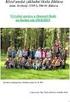 Název školy: Základní škola a Mateřská škola Žalany Číslo projektu: CZ. 1.07/1.4.00/21.3210 Téma sady: Informatika pro sedmý až osmý ročník Název DUM: VY_32_INOVACE_2B_6_Gimp_praktická_cvičení Vyučovací
Název školy: Základní škola a Mateřská škola Žalany Číslo projektu: CZ. 1.07/1.4.00/21.3210 Téma sady: Informatika pro sedmý až osmý ročník Název DUM: VY_32_INOVACE_2B_6_Gimp_praktická_cvičení Vyučovací
POČÍTAČOVÁ GRAFIKA VEKTOROVÁ GRAFIKA POKROČILEJŠÍ ČINNOSTI
 POČÍTAČOVÁ GRAFIKA VEKTOROVÁ GRAFIKA POKROČILEJŠÍ ČINNOSTI MALOVÁNÍ HODIN Naším úkolem bude namalovat nástěnné hodiny. VODÍCÍ LINKY Vodící linky umožňují přesné umístění kreslených objektů. Není nutné
POČÍTAČOVÁ GRAFIKA VEKTOROVÁ GRAFIKA POKROČILEJŠÍ ČINNOSTI MALOVÁNÍ HODIN Naším úkolem bude namalovat nástěnné hodiny. VODÍCÍ LINKY Vodící linky umožňují přesné umístění kreslených objektů. Není nutné
